Cómo desinstalar Bc20 de los ordenadores
![]() Escrito por Tomas Meskauskas el
Escrito por Tomas Meskauskas el
¿Qué tipo de aplicación es Bc20?
Tras examinar la aplicación Bc20, hemos determinado que pertenece a la familia de programas publicitarios Pirrit. Tras su instalación, Bc20 muestra anuncios intrusivos. Además, puede recopilar en silencio varios tipos de datos. Por tanto, los usuarios afectados deberían desinstalar Bc20 de sus ordenadores y evitar instalar este tipo de aplicaciones en el futuro.
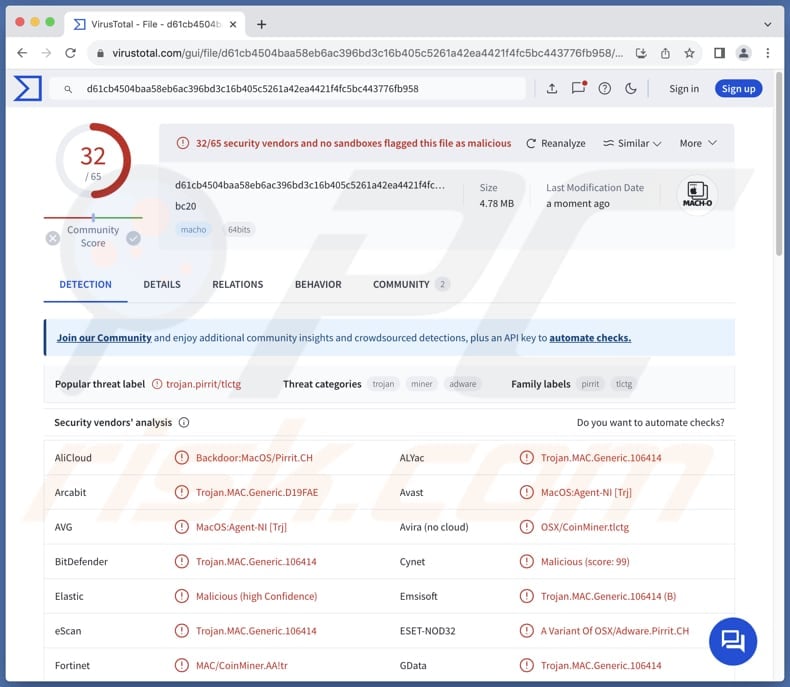
El adware Bc20 en detalle
Al tener Bc20 instalado en los dispositivos, los usuarios pueden encontrarse con molestos banners, cupones, anuncios emergentes y otras formas de publicidad. Estos anuncios pueden ocultar el contenido de los sitios web visitados. Asimismo, Bc20 puede afectar al rendimiento de los dispositivos. Además, los anuncios procedentes de Bc20 pueden promocionar sitios web poco fiables.
Los usuarios pueden aterrizar en sitios diseñados para engañarles y hacerles llamar a números de asistencia técnica falsos (contactar con estafadores). En estos casos, los usuarios pueden acabar proporcionando a los estafadores acceso remoto a sus ordenadores, pagando por productos (o servicios) falsos o innecesarios, o incluso descargando programas maliciosos.
Además, los anuncios de Bc20 pueden promocionar sitios web de phishing. En estos sitios, se puede engañar a los usuarios para que revelen datos de tarjetas de crédito, carnés de identidad, credenciales de inicio de sesión, números de la seguridad social u otros datos personales que pueden utilizarse con fines maliciosos.
Además, Bc20 puede mostrar anuncios diseñados para promocionar loterías falsas, regalos, oportunidades de inversión, etc. Confiar en estos anuncios puede provocar pérdidas económicas, robo de identidad y otros problemas. Algunos anuncios de Bc20 pueden provocar descargas o instalaciones no deseadas. Por tanto, los usuarios deben evitar interactuar con anuncios de apps como Bc20.
Además, Bc20 puede recabar datos de dispositivos infectados, como historial de navegación, consultas de búsqueda, sitios web visitados, direcciones IP e información de geolocalización, entre otros. En algunos casos, aplicaciones como Bc20 pueden incluso acceder a información confidencial como contraseñas y datos de tarjetas de crédito.
| Nombre | Anuncios de Bc20 |
| Tipo de amenaza | Adware, Malware para Mac, Virus Mac |
| Nombres de detección | Avast (MacOS:Agent-NI [Trj]), Combo Cleaner (Trojan.MAC.Generic.106414), ESET-NOD32 (Una variante de OSX/Adware.Pirrit.CH), Kaspersky (HEUR:Backdoor.OSX.Agent.z), Lista completa (VirusTotal) |
| Síntomas | Su Mac se vuelve más lento de lo normal, ve anuncios emergentes no deseados, es redirigido a sitios web dudosos. |
| Métodos de distribución | Anuncios emergentes engañosos, instaladores de software gratuito (bundling), descargas de archivos torrent. |
| Daños | Rastreo del navegador de Internet (posibles problemas de privacidad), visualización de anuncios no deseados, redireccionamientos a sitios web dudosos, pérdida de información privada. |
| Eliminación de Malware (Mac) | Para eliminar posibles infecciones de malware, escanee su Mac con un software antivirus legítimo. Nuestros investigadores de seguridad recomiendan usar Combo Cleaner. |
Conclusión
En resumen, Bc20 es un tipo de programa no deseado diseñado para mostrar anuncios intrusivos. Además de mostrar anuncios, esta aplicación también puede rastrear el comportamiento del usuario y recabar información personal. Puede alterar la experiencia de navegación de los usuarios, disminuir el rendimiento del dispositivo y plantear problemas de privacidad.
Algunos ejemplos de apps como Bc20 son App_updater, IntegerDrivePrivacy y DataUpdate.
¿Cómo se instaló Bc20 en mi ordenador?
El adware suele añadirse a los instaladores como oferta adicional. Este método de distribución se conoce como bundling. El adware se instala cuando los usuarios completan las instalaciones sin rechazar las ofertas no deseadas (sin cambiar los ajustes "Avanzado", "Personalizado", "Manual" o similares). Cabe señalar que el adware suele venir incluido con programas gratuitos o poco fiables.
Interactuar con notificaciones de páginas poco fiables, anuncios y ventanas emergentes engañosos en sitios sospechosos y descargar aplicaciones de fuentes poco fiables (por ejemplo, redes P2P o páginas y tiendas de aplicaciones no oficiales) también puede dar lugar a instalaciones no deseadas. A veces, los usuarios pueden instalar adware a través de enlaces o archivos recibidos por correo electrónico.
¿Cómo evitar la instalación de aplicaciones no deseadas?
Cuando descargue aplicaciones y archivos, confíe en fuentes de confianza, como tiendas de aplicaciones y sitios web oficiales. Evita descargar aplicaciones con malas críticas o sin ellas. Durante la instalación, busca las opciones "Avanzadas" o "Personalizadas" y anula la selección de aplicaciones innecesarias. Evite interactuar con ventanas emergentes, anuncios o advertencias de páginas dudosas.
Además, no permita que las páginas sospechosas muestren notificaciones, actualice regularmente el software y los sistemas operativos y emplee una herramienta de seguridad de confianza. Si su ordenador ya está infectado con Bc20, le recomendamos que ejecute un escaneado con Combo Cleaner para eliminar automáticamente este adware.
Al eliminar Bc20, es importante comprobar estas carpetas en busca de sus componentes (los nombres de archivo pueden variar en cada carpeta, pero todas deben contener "bc20"):
- ~/Library/LaunchAgents
- /Library/LaunchDaemons
- /Library/LaunchAgents
- /Library/StartupItems
La advertencia que aparece antes de instalar Bc20:
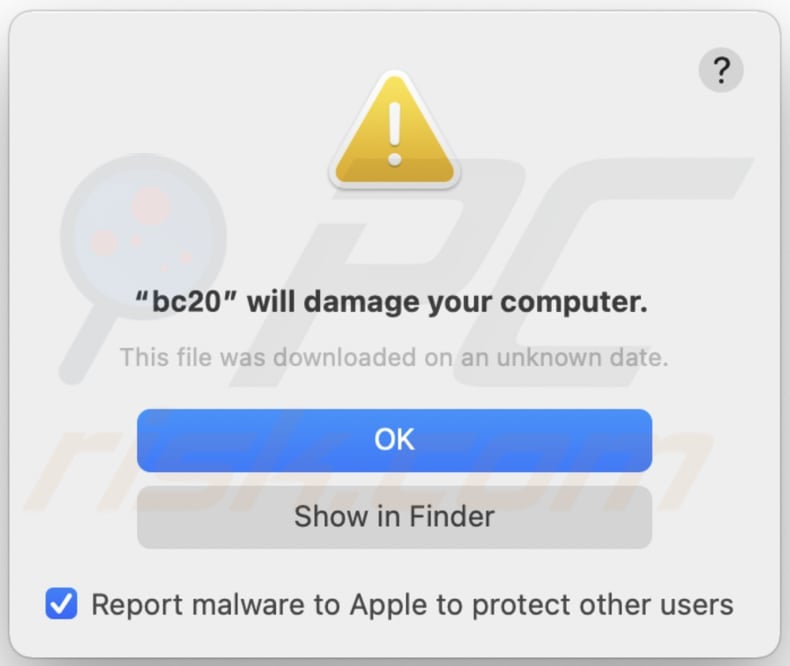
Texto de esta advertencia:
"bc20" will damage your computer.
This file was downloaded on a unknown date.
OK
Show in Finder
Eliminación automática instantánea de malware para Mac:
La eliminación manual de amenazas puede ser un proceso largo y complicado que requiere conocimientos informáticos avanzados. Combo Cleaner es una herramienta profesional para eliminar malware de forma automática, y está recomendado para acabar con el malware de Mac. Descárguelo haciendo clic en el siguiente botón:
▼ DESCARGAR Combo Cleaner para Mac
El detector gratuito verifica si su equipo está infectado. Para usar el producto con todas las funciones, debe comprar una licencia para Combo Cleaner. Prueba gratuita limitada de tres días disponible. Combo Cleaner es propiedad y está operado por Rcs Lt, la empresa matriz de PCRisk. Leer más. Si decide descargar este programa, quiere decir que usted está conforme con nuestra Política de privacidad y Condiciones de uso.
Menú rápido:
- ¿Qué es Bc20?
- PASO 1. Elimine los archivos y carpetas relacionados con Bc20 de OSX.
- PASO 2. Elimine los anuncios de Bc20 de Safari.
- PASO 3. Eliminar el adware Bc20 de Google Chrome.
- PASO 4. Eliminar Bc20 ads de Mozilla Firefox.
Vídeo que muestra cómo eliminar adware y secuestradores de navegador de un ordenador Mac:
Eliminación del adware Bc20:
Elimine las aplicaciones potencialmente no deseadas relacionadas con Bc20 de la carpeta "Aplicaciones":

Haga clic en el icono del Finder. En la ventana del Finder, seleccione "Aplicaciones". En la carpeta Aplicaciones, busque por "MPlayerX", "NicePlayer" u otras aplicaciones sospechosas y arrástrelas a la Papelera. Tras eliminar las aplicaciones potencialmente no deseadas que generan anuncios en línea, analice su Mac en busca de componentes restantes no deseados.
Elimine los archivos y carpetas vinculados al anuncios de bc20:

Haga clic en el icono del Finder: en el menú superior. Seleccione "Ir" y haga clic en "Ir a la carpeta...".
 Compruebe si hay archivos generados por adware en la carpeta /Library/LaunchAgents:
Compruebe si hay archivos generados por adware en la carpeta /Library/LaunchAgents:

En el campo de texto de "Ir a la carpeta...", introduzca: /Library/LaunchAgents

En la carpeta “LaunchAgents”, revise si hay cualquier tipo de archivo sospechoso que se haya instalado recientemente y envíelo a la Papelera. Ejemplos de archivos generados por adware: “installmac.AppRemoval.plist”, “myppes.download.plist”, “mykotlerino.ltvbit.plist”, “kuklorest.update.plist”, etc. El software publicitario suele instalar varios archivos siguiendo el mismo patrón.
 Revise si hay archivos generados por el adware en la carpeta /Library/Application Support:
Revise si hay archivos generados por el adware en la carpeta /Library/Application Support:

En el campo de texto de "Ir a la carpeta...", introduzca: /Library/Application Support

En la carpeta “Application Support”, mire si hay carpetas sospechosas que se hayan añadido recientemente. Por ejemplo, “MplayerX” o “NicePlayer” y, en tal caso, envíe esas carpetas a la Papelera.
 Revise si hay archivos vinculados al software publicitario en la carpeta ~/Library/LaunchAgents:
Revise si hay archivos vinculados al software publicitario en la carpeta ~/Library/LaunchAgents:

En el campo de texto de "Ir a la carpeta...", introduzca: ~/Library/LaunchAgents

En la carpeta “LaunchAgents”, revise si hay cualquier tipo de archivo sospechoso que se haya instalado recientemente y envíelo a la Papelera. Ejemplos de archivos generados por adware: “installmac.AppRemoval.plist”, “myppes.download.plist”, “mykotlerino.ltvbit.plist”, “kuklorest.update.plist”, etc. El software publicitario suele instalar varios archivos siguiendo el mismo patrón.
 Compruebe si hay archivos generados por adware en la carpeta /Library/LaunchDaemons:
Compruebe si hay archivos generados por adware en la carpeta /Library/LaunchDaemons:

En el campo de texto de "Ir a la carpeta...", introduzca: /Library/LaunchDaemons

En la carpeta “LaunchDaemons”, mire si se han añadido recientemente archivos sospechosos. Por ejemplo, “com.aoudad.net-preferences.plist”, “com.myppes.net-preferences.plist”, "com.kuklorest.net-preferences.plist”, “com.avickUpd.plist”, etc., y, en tal caso, envíelos a la Papelera.
 Analice su equipo Mac con Combo Cleaner:
Analice su equipo Mac con Combo Cleaner:
Si ha seguido todos los pasos siguiendo el orden correcto, su equipo Mac debería encontrarse libre de infecciones. Para asegurarse de que su sistema no está infectado, analícelo con el antivirus Combo Cleaner. Descárguelo AQUÍ. Tras descargar el archivo, haga doble clic sobre el instalador combocleaner.dmg; en la nueva ventana, arrastre el icono de Combo Cleaner hasta el icono de Aplicaciones. Seguidamente, abra el launchpad y haga clic en el icono de Combo Cleaner. Espere a que Combo Cleaner actualice la base de datos de definiciones de viru y haga clic en el botón "Start Combo Scan".

Combo Cleaner bucará infecciones de software malicioso en su equipo. Si el resultado del análisis antivirus es "no threats found", quiere decir que puede continuar con la guía de desinfección; de lo contrario, se recomineda eliminar las infecciones encontradas antes de continuar.

Tras eliminar los archivos y carpetas generados por el software publicitario, siga eliminando las extensiones dudosas de sus navegadores web.
Eliminar el anuncios de bc20 de los navegadores web:
 Eliminar extensiones maliciosas de Safari:
Eliminar extensiones maliciosas de Safari:
Eliminar las extensiones vinculadas a anuncios de bc20 de Safari:

Abra el navegador Safari; desde la barra de menú, seleccione "Safari" y haga clic en "Preferencias...".

En la ventana de preferencias, seleccione "Extensiones" y revise si se han añadido recientemente extensiones sospechosas. Si las encuentra, haga clic en el botón "Desinstalar" junto a ellas. Tenga en cuenta que puede desinstalar de forma segura todas las extensiones de su navegador Safari, ya que ninguna de ellas es imprescindible para el normal funcionamiento del navegador.
- Si sigue teniendo problemas con los redireccionamientos de navegador y anuncios no deseados, restaure Safari.
 Eliminar complementos maliciosos de Mozilla Firefox:
Eliminar complementos maliciosos de Mozilla Firefox:
Eliminar los complementos vinculados a anuncios de bc20 de Mozilla Firefox:

Abra su navegador Mozilla Firefox. En la parte superior derecha de la pantalla, haga clic en "Abrir Menú" (tres líneas horizontales). Del menú desplegado, elija "Complementos".

Seleccione la pestaña "Extensiones" y mire si se han añadido recientemente complementos sospechosos. Si las encuentra, haga clic en el botón "Eliminar" junto a ellas. Tenga en cuenta que puede desinstalar de forma segura todas las extensiones de su navegador Mozilla Firefox, ya que ninguna de ellas es imprescindible para el normal funcionamiento del navegador.
- Si sigue teniendo problemas con los redireccionamientos de navegador y anuncios no deseados, restablezca Mozilla Firefox.
 Eliminar extensiones maliciosas de Google Chrome:
Eliminar extensiones maliciosas de Google Chrome:
Eliminar los complementos vinculados a anuncios de bc20 en Google Chrome:

Abra Google Chrome y haga clic en el botón "menú de Chrome" (tres barras horizontales) ubicado en la parte superior derecha de la pantalla del navegador. Del menú desplegable, seleccione "Más herramientas" y haga clic en "Extensiones".

En la pantalla "Extensiones", mire si se han añadido recientemente complementos sospechosos. Si los encuentra, haga clic en el botón de la papelera junto a ellos. Tenga en cuenta que puede desinstalar de forma segura todas las extensiones de su navegador Google Chrome, ya que ninguna de ellas es imprescindible para el normal funcionamiento del navegador.
- Si sigue teniendo problemas con los redireccionamientos de navegador y anuncios no deseados, restablezca Google Chrome.
Preguntas más frecuentes (FAQ)
¿Qué daños puede causar el adware?
Normalmente, el principal problema causado por los programas publicitarios es la disminución de la experiencia de navegación debido a los anuncios intrusivos. Además, el adware puede ralentizar los ordenadores y causar problemas de privacidad.
¿Qué hace el adware?
Este tipo de software ofrece varios anuncios. Además, puede estar diseñado para recopilar información relacionada con la navegación (o incluso confidencial) y secuestrar navegadores web.
¿Cómo obtienen ingresos los creadores de adware?
Normalmente, los desarrolladores de adware reciben comisiones por promocionar diversas páginas, aplicaciones, servicios, etc. Se les paga cuando los usuarios compran el producto o servicio promocionado o realizan otras acciones. También pueden monetizar el adware vendiendo los datos de los usuarios o utilizando otros métodos.
¿Puede Combo Cleaner eliminar el adware Bc20?
Combo Cleaner puede escanear tu ordenador y eliminar el adware. La eliminación manual por sí sola puede no erradicar por completo el adware, ya que algunos archivos podrían persistir en el sistema. Con Combo Cleaner, puede garantizar la eliminación completa del adware.
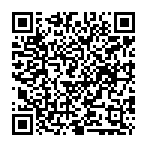
▼ Mostrar discusión.